发布时间:2021-04-01 10: 35: 24
无论是编写简单的文本,还是复杂的嵌套逻辑,“列标记”都可以作为缩进指南,让我们在编写代码过程中更加容易的阅读文件,并且确保格式正确。那么UltraEdit在编辑过程中怎么设置列标呢?今天这篇文章就来给大家分享文本编辑器UltraEdit列标记功能的使用教程。
UltraEdit很多功能隐藏在菜单栏内,因此我们先要找到列标记功能在哪里设置。打开菜单栏中的“视图”,然后在展开后的“列标记-设置栏标记”对话框中启用列标记功能,如下图所示。
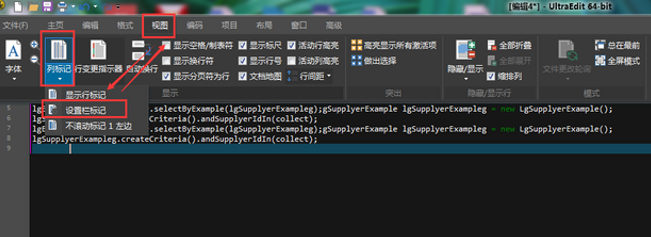
设置列标记
我们可以通过“设置列标记”对话框创建多组(或一组)列标记,接下来我先来为大家演示:创建一组列标记。步骤如下:
创建“列组”
首先,我们将创建列组。单击“列组”中的“新建”按钮以创建第一个组,名称可以自己定义,比如我将此组称为“ Column Group”。
创建列标记符
列组新建完成后,我们将创建单个列标记符。单击“列标记符”部分的“新建”按钮。在列编号下的对话框中输入“ 5”(可以是其他数值,看你自己的使用场景和需求而定),如下图所示:
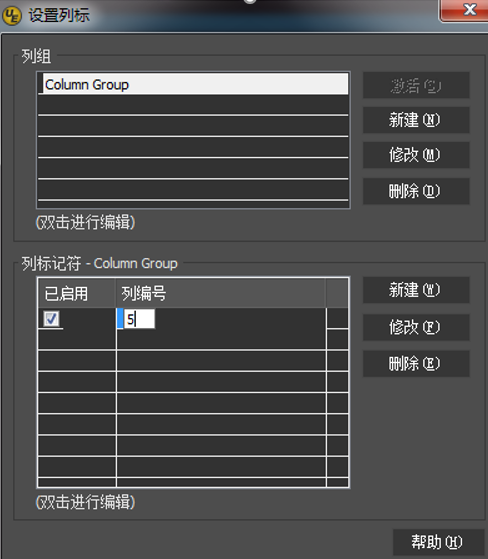
设置完成后第一个列标记将在文件中显示,如下图所示:
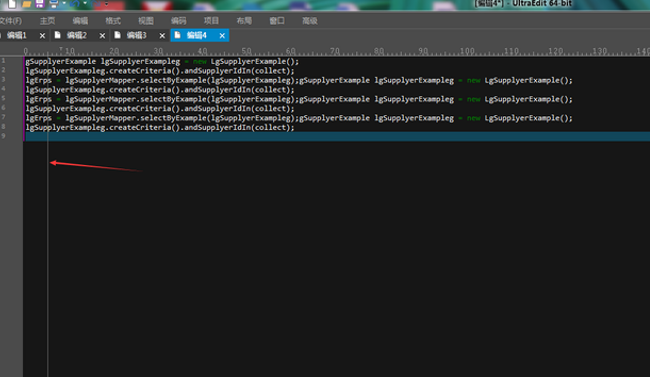
新增列标记
我们一开始说了,可以设置多组列标记,那么如果我想在这个列组中增加一个标记,只需要在列标记符下面点击新建按钮再新建一个列编号,如下图所示:
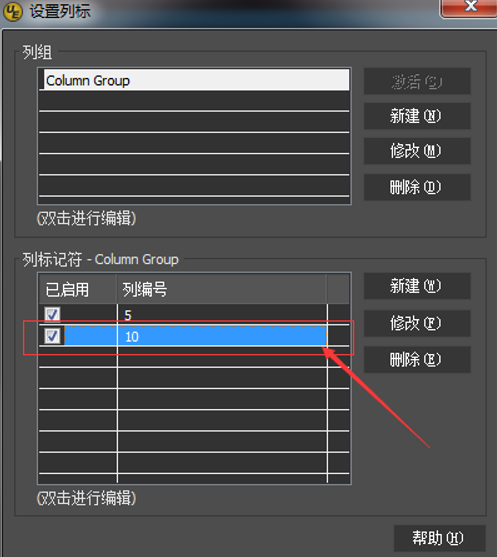
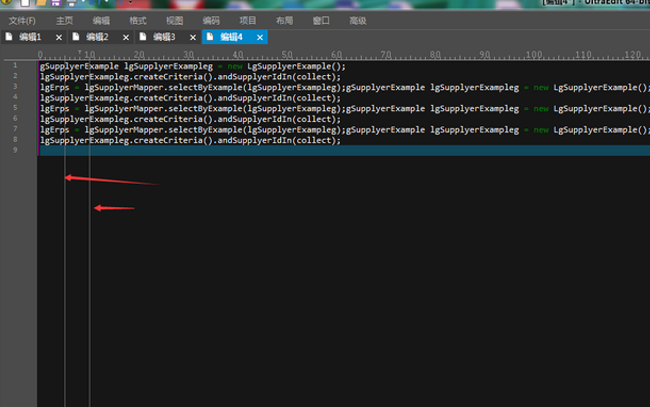
删除/修改列标记
删除列标记
删除列标记只需要选中你想要删除的那条列标记然后点击右侧的删除按钮即可,如下图所示:
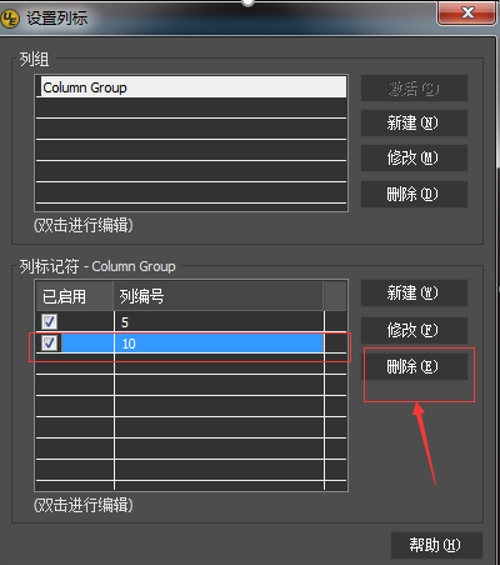
修改列标记
如果我们想要将第二个列标记的列编号修改为20,那么只需要选中然后将10修改为20即可,如下图所示:
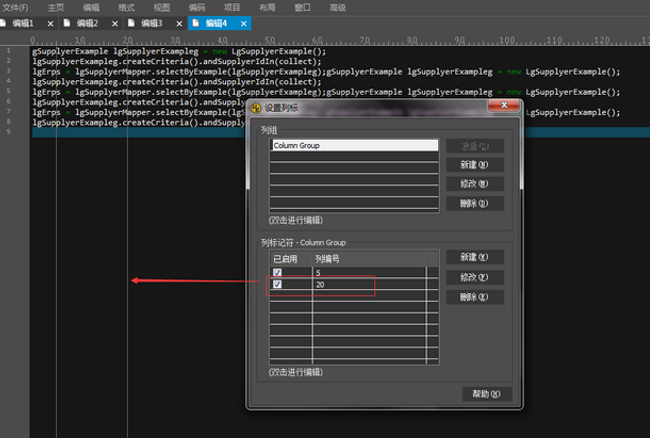
看完上面的步骤是不是觉得列标记功能很简单,有了列标记功能就可以轻松实现给所有的行增加前缀等操作。总而言之UltraEdit是一款很好用的文本编辑器,还没有用过的小伙伴可以直接在UltraEdit中文网站下载页下载软件。
作者:李大嘴
展开阅读全文
︾
读者也喜欢这些内容:

为什么使用UE编辑器会出现应用错误,Ultraedit应用程序错误怎么办
在现代的数字时代,文本编辑器是计算机用户不可或缺的工具之一。UltraEdit(UE)作为一款备受欢迎的文本编辑器,为用户提供了丰富的功能和出色的编辑体验。然而,有时用户可能会遇到应用程序错误的问题,这不仅影响了工作效率,还让人感到困扰。本文将深入研究为什么使用UE编辑器会出现应用错误,Ultraedit应用程序错误怎么办。同时,我们还将分享一些防止UE编辑器报错的实用技巧,以确保你的编辑体验始终顺畅无阻。...
阅读全文 >
用UltraEdit编辑竖行文字 UE如何实现竖化操作
随着信息时代的发展,文字排版已经不再局限于水平方向,竖行文字成为一种独特的排版方式。在编程、排版、设计等领域,实现竖化操作有时是必需的。而UE编辑器(UltraEdit)作为一款强大的编辑工具,也提供了实现竖化操作的功能。本文将详细介绍如何在UE编辑器中用UltraEdit编辑竖行文字,并深入探讨UE如何实现竖化操作,为您展示全面的指南。...
阅读全文 >
UE编辑器彩色代码怎么开 UE编辑器自定义语法的颜色
在程序开发的世界里,代码编辑器的选择不仅影响着工作效率,还直接关系到代码的质量和可维护性。UE编辑器(UltraEdit)作为一款备受推崇的编辑工具,具备了许多优秀的特性,特别是在彩色代码和自定义语法颜色方面。本文将详细介绍如何在UE编辑器中启用彩色代码功能,以及如何个性化设置代码语法的颜色,为您呈现一份详尽的指南。...
阅读全文 >
用ultraEdit怎么编译java程序 用ultraEdit搭建java运行环境
随着编程技术的不断发展,Java作为一门广泛使用的编程语言,其编译和运行环境的搭建显得尤为重要。在多种编程工具中,ultraEdit的强大功能逐渐得到了开发者的认可。但是,用ultraEdit怎么编译Java程序?用ultraEdit如何搭建Java运行环境?是否使用ultraEdit编译Java程序具有独特优势?本文将围绕这些问题,详细探讨ultraEdit在Java编程中的应用。...
阅读全文 >